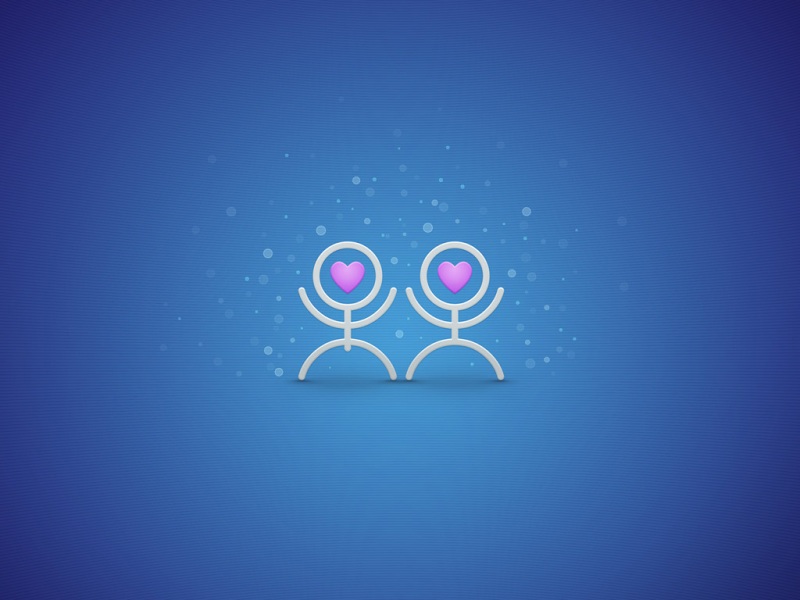树莓派4B安装Ubuntu Mate后,开启远程桌面xrdp服务可以使用mstsc远程登录访问:
安装步骤:
控制台输入命令
sudo apt-get install xrdp
安装后重启xrdp服务:
sudo service xrdp restart
查看服务是否是running状态:
sudo service xrdp status
加入开机启动:
sudo update-rc.d xrdp defaults
第一次用mstsc连接时,可能会显示黑屏,并提示下面的错误:
Could not acquire name on session bus
这时需要回到Ubuntu Mate中,设置一下~/.xsession文件。
touch ~/.xsession
vi ~/.xsession
输入以下的内容:
unset DBUS_SESSION_BUS_ADDRESSmate-sessionTZ='Asia/Shanghai'; export TZ
最后一行是设置时区,貌似没啥用,可以不设。
树莓派上电后,然后通过window自带远程应用,远程连接
win+R调出运行,输入mstsc,回车
输入树莓派的ip地址,点击连接
输入你树莓派的用户名,以及密码
点击ok后就能进入系统了,如果关了重新登录你会发现又是新的一个桌面,如何每次都是同一个桌面呢
在命令行中运行
sudo vim /etc/xrdp/xrdp.ini
按i编辑,修改后按esc退出编辑,输入:wq保存离开(当然你可以用其他文本编辑器来编辑)
在文件的末尾修改成下面的样子
#defualt#[neutrinordp-any]#name=neutrinordp-any#lib=libxrdpneutrinordp.so#ip=ask#port=ask3389#username=ask#password=ask#only one session[xrdp8]name=ubuntulib=libvnc.soip=askport=ask3389username=askpassword=askip=127.0.0.1port=5910
重启 xrdp命令行下输入
sudo service xrdp restart
这样就都是登录同一个桌面了